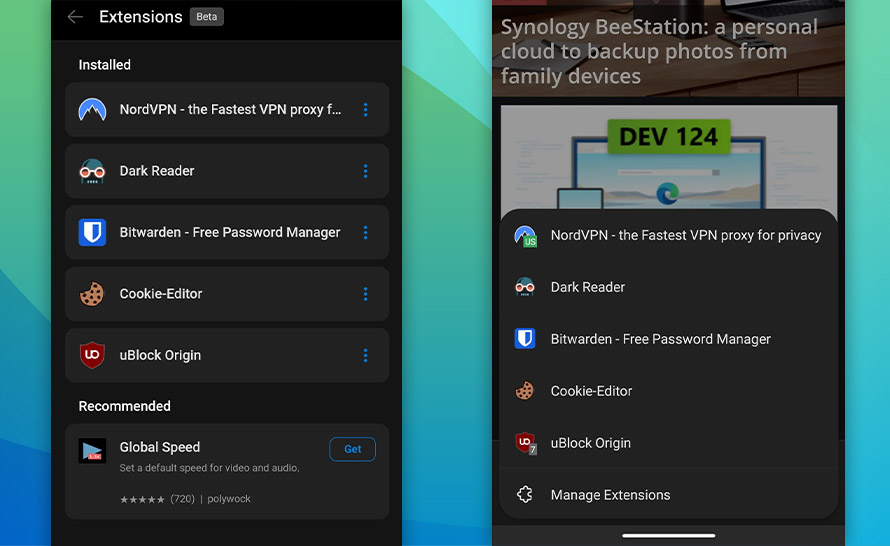Na początku lutego informowaliśmy, że że po wielu latach Microsoft dodaje obsługę rozszerzeń w Edge na Androidzie. Początkowo dostępne były tylko "rekomendowane" rozszerzenia z listy. Teraz wygląda na to, że przeglądarka mobilna pozwala już instalować wszystkie rozszerzenia Edge bez ograniczeń.
Choć brzmi to świetnie, Edge na Androida nadal nie ma przyjaznego UI, który umożliwiałby instalowanie rozszerzeń jak na PC. Na chwilę obecną niezbędne jest skorzystanie z tej metody:
- Otwórz przeglądarkę Edge Canary na Androidzie.
- Udaj się na stronę z dodatkami do przeglądarki Edge i wybierz rozszerzenie, które chcesz zainstalować.
- Kliknij pasek adresu i skopiuj ostatnią część URL po symbolu "/", np. "hokifickgkhplphjiodbggjmoafhignh". Jest to ID danego rozszerzenia.
- Wejdź na stronę edge://flags.
- Włącz flagę "Android Extension".
- Otwórz Ustawienia > Microsoft Edge – informacje.
- Szybko stuknij numer builda 5 razy, aby włączyć Opcje programisty (Developer Options).
- Znajdź "Extension install by ID" i wklej ID skopiowany z punktu 2.
- Otwórz nową kartę, przejdź na dowolną stronę i otwórz listę rozszerzeń. Twoje zainstalowane rozszerzenie powinno już tu być, gotowe do pracy.
Użytkownik opisujący tę metodę, u/daplugg23, zastrzega, że w tej wersji obsługa rozszerzeń jest jeszcze trochę zabugowana i niektóre dodatki wysypują się lub nie działają zgodnie z oczekiwaniami. Dobrze jest więc każdy instalowany dodatek sprawdzić ręcznie pod kątem poprawnego działania. Co ciekawe, sposób działa z dodatkami ze sklepu Microsoft Edge, ale już nie Google Chrome.
Chociaż to dopiero wczesna, niezbyt przyjazna wersja obsługi dodatków, to jest to jasny sygnał, że taka funkcja zmierza do użytkowników normalnej wersji mobilnego Edge – bez potrzeby korzystania z trybu programisty i ręcznego kopiowania identyfikatorów. W końcu więc przeglądarka otrzyma to, na co użytkownicy czekali od lat!